Запись экрана телефона в современном мире является необходимостью: отправить бизнес партнеру информацию по сделке, объяснить друзьям как перейти на какую-то вкладку или просто записать видеозвонок с близким человеком. Однако не каждый знает, как произвести запись экрана на айфон.
Как найти запись экрана на айфоне
Найти функцию записи экрана на iPhone в настройках или интегрированных функциях возможно только в одном случае – если версия операционной системы айфона iOS 11 поколения или же выше. В такой ситуации автоматически отпадает нужда в использовании сторонних программ.

Сама функция записи экрана находится в подразделе «Пункт управления». С выходом 11 айос создатели добавили вкладку, которая открывается свайпом от нижней к верхней частям экрана.
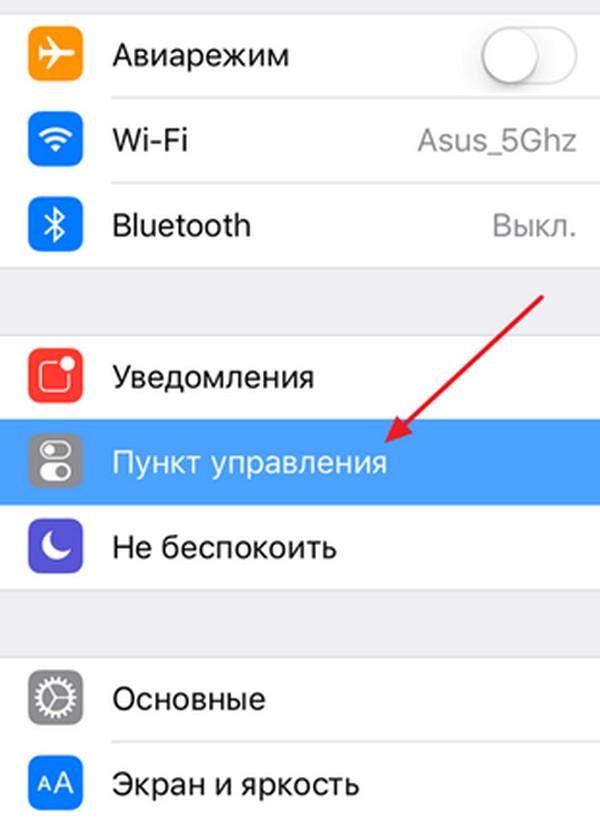
Выбор «Пункта управления»
В подразделе «Пункт управления» следует выбрать «Настроить элементы управления». После выбора откроется меню, куда можно добавить нужные виджеты и функции. Чтобы получить возможность быстро записывать видео с экрана телефона, потребуется активировать «Запись экрана».
Как записать видео с экрана iPhone без компьютера? Как записать скринкаст на айфоне?
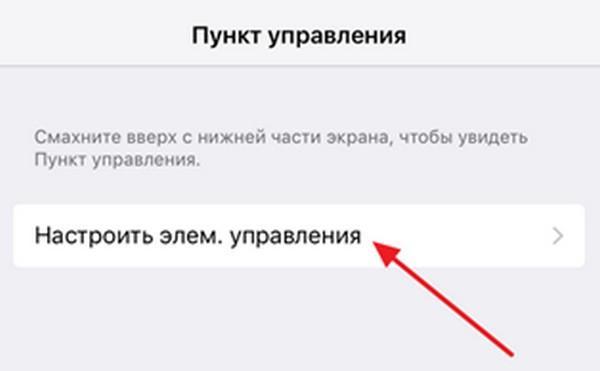
Настройка элементов управления
Важно! Изначально функции записи экрана нет в «Пункте управления», поэтому не стоит её там искать.
Как сделать запись экрана на айфоне
После добавления функции «Запись экрана» потребуется вызвать выпадающее меню телефона. Для этого потребуется провести пальцем от нижней к верхней части экрана. Необходимый значок выглядит, как жирная точка внутри тонкого круга. После нажатия на экране появится отсчет в обратную сторону до начала процесса записи. Сама запись начнется, когда кнопка загорится красным светом.
Остановка записи происходит в том же порядке:
- Вызывается «Пункт управления».
- Затем надо нажать на кнопку записи видео.
Важно! Данный тип записи видео подходит только для современных моделей iPhone. Для более старых придется использовать другие методы.
Как включить запись экрана на старых iPhone
К сожалению, не каждый айпад или айфон под эгидой Apple поддерживает обновление до 11 версии айос. В данном случае потребуется рассмотреть один из альтернативных вариантов записи экрана.
Во-первых, есть вариант воспользоваться фирменной функцией продукции Apple – AirPlay. Она позволяет скачивать отображаемую в данный момент картинку дисплея на другие устройства. С её помощью появляется возможность передачи содержимого на персональный компьютер.
У данного метода имеется и негативный элемент – в большинстве своем крайне тяжело сделать качественный прием информации с функции AirPlay. Для установки связи между двумя устройствами потребуется скачать одно из приложений от компании Apple – Air Server, AirPlay Receiver, Reflector или же Lonely Screen. Наиболее простой в эксплуатации – Lonely Screen.
Важно! Технология AirPlay не будет работать, если ПК и устройство владельца используют разные сетевые соединения. Поэтому первый шаг – подключить оба девайса к одной сети.
Алгоритм действий по работе с Lonely Screen:
- Скачать дистрибутив. По окончанию первой загрузки на экране появится уведомление от внутренней системы безопасности на ПК. Следует обязательно подтвердить доступ приложения ко всем сетям.
- Запустить программу.
- Снять с блокировки телефон. Далее потребуется включение «Пункта управления», в отчетном меню надо выбрать «Повтор экрана».
- После на дисплее телефона появится контекстное меню, где будут отображаться все доступные на данный момент устройства для передачи потока. Если нужный адресат не находится в списке, рекомендуется проверить соединение устройств и работу сети.
- В появившемся меню следует выбрать пункт Lonely Screen, подождав окончания процесса синхронизации. После этого на экране компьютера появится изображение с экрана телефона.
- Для дальнейшей записи видео на компьютере потребуется воспользоваться другими программами. Наиболее простым вариантом является сочетание клавиш Win+G (если ОС компьютера Виндовс). После активации горячих клавиш на дисплее появится окно «Открыть игровую панель». Чтобы подтвердить действие, надо поставить галочку «Да, это игра». Также можно использовать другие приложения – Capture, Nvidia Shadow Play и т. д.
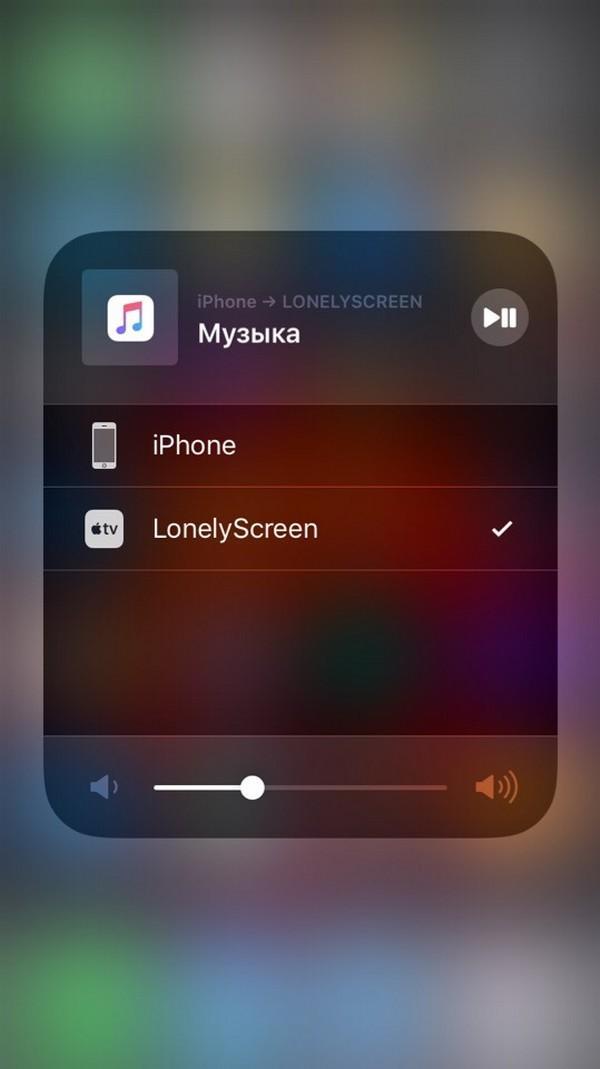
Альтернативным методом записи видео с экрана телефона является программа iTools. Для этого потребуется скачать ее на свой компьютер, установить и запустить. Алгоритм действий:
- Подключить айфон к компьютеру через ЮСБ кабель, утвердительно ответив на появившееся системное сообщение «Доверять этому компьютеру?».
- Открыть приложение на компьютере и выбрать меню «Инструменты».
- Перейти в «Дублирование экрана».
- На дисплей система выведет сообщение о том, что программа запускает на айфоне root-режим (система разработчика).
- Следует подтвердить это утверждение, нажав ОК.
- Снять айфон с блокировки. После чего система сама начнет процесс захвата видеофайлов на ПК,
- Чтобы начать записывать видео потребуется нажать на икону с кружочком красного цвета, параллельно выбрав формат качества и расположение остаточных файлов.
- Независимо от момента записи сам поток можно развернуть в полный экран на ПК. Конечный вид изображения будет находиться в вертикальном положении.
По-другому обстоят дела с пользователями, у которых есть MacBook. Для них запись видео с экрана (независимо какая модель – S, SE, X, XR) будет осуществляться внутренними ресурсами системы, но с подключением к компьютеру.
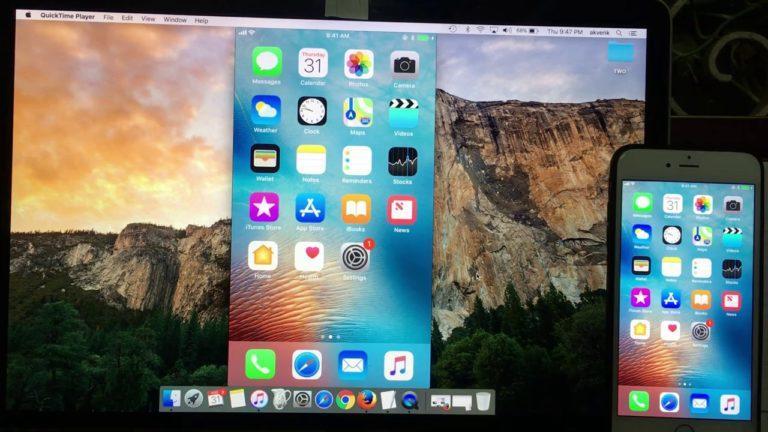
Для этого потребуется воспользоваться встроенной утилитой QuickTime Player, которая изначально присутствует в любом устройстве от Apple. Утилита дает возможность владельцу создавать записи и открывать их после.
Важно! Качество записи видео на ПК будет существенно отличаться от Windows, причем в лучшую сторону.
Программа QuickTime соединяется с любым аппаратом Apple, в котором установлена соответствующая версия прошивки. Потребуется сделать следующее:
- Подключить телефон с компьютером через шнур. При первом сопряжении этих устройств потребуется подтвердить, что девайс безопасен и ему можно доверять.
- Открыть на компьютере утилиту QucikTime Player. Быстрее всего поиск сделать через ассистента Spotlight. Для этого следует воспользоваться сочетанием горячих клавиш «Command» и «Пробел». В открывшейся вверху строке надо ввести название нужной службы.
- В левом верхнем углу будет находиться раздел с выпадающим меню «Файл» с подразделом «Новая видеозапись».
- При первом захвате камеры программе потребуется подтверждение для использования звукозаписывающих элементов (микрофона и камеры в частности).
- После подтверждения утилита начнет записывать видео, однако первоначально поток пойдет из вэб-камеры компьютера. Перевести съемку на телефон можно с помощью перевернутой стрелки, которая находится сбоку от кнопки активации записи.
- Далее потребуется выбрать нужное устройство, с которого пойдет запись.
- После переключения функций на телефон на экране компьютера будет отображаться то же, что и на экране смартфона. Однако, если не удалось запустить процесс, то рекомендуется разблокировать телефон еще раз или повторить процесс заново.
- Скринкаст будет производиться после активации значка «Rec». Команда «Stop» закончит процесс.
После окончания записи пользователю будет предложена возможность предварительного ее просмотра. После завершения можно будет закрыть скринкаст и нажать на «Файл», затем «Сохранить».
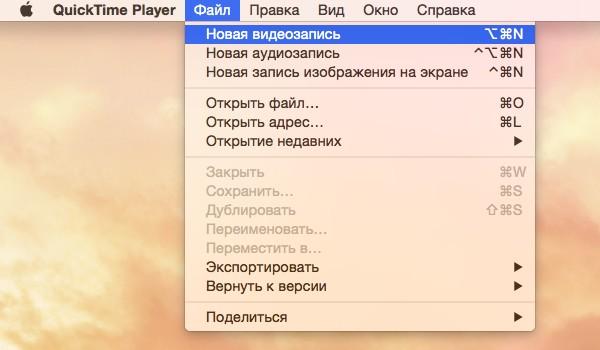
Файл «Новая запись»
Если требуется профессиональная запись звука на телефоне, то можно подключить и микрофон. Сменить тип звукозаписывающего устройства можно в настройках – пункт «Определить источник звука». В этом же подразделе можно выбрать качество, в котором будет происходить запись экрана.
Завершающим этапом всего процесса является экспортирование записи. Система сама предложит, куда сохранить видеозапись и какое название ей присвоить.
Где хранится видео экрана айфона
В стандартных настройках айфона установлено, что видеофайлы автоматически отображаются в разделе «Видео». Поэтому запись экрана будет находиться там.
Сторонние приложения для записи с экрана на айфон
Существует несколько приложений, которые позволяют напрямую записывать видео на iPad или iPhone. Первое из них – Screen Recorder. Это одно из старейших приложений. Оно простое в эксплуатации, но делает свою работу качественно. Позволяет записывать любой тип информации на экране одинаково хорошо. Поддерживает формат видео HD с чистым звуковым рядом.
Также в этой программе можно наложить дополнительные эффекты и музыку.
DU Recorder выделяют за счет надежности. Приложение позволяет напрямую записывать видео и производить съемку прямых трансляций. Кстати, при проведении стрима сохраняется возможность выбора качества видео. Также присутствует функция защиты от незаконных действий по отношению к видео. Приложение поможет моментально вырезать ненужные кадры или же, наоборот, добавить нужные.
Display Screen recorder является таким же приложением для записи, однако с особенностью: все видеофайлы находятся в одной конечной точке хранения с возможностью их редактирования. Также внутри самого приложения можно делиться видео с другими пользователями.
Важно! Все эти приложения будут актуальны только для пользователей, которые не могут обновить свой гаджет до iOS 11 +.
Что делать, если запись экрана на айфоне без звука
С подобной проблемой сталкивается большинство пользователей. В тщетных попытках найти причину они получают вышедший из строя микрофон или используют сторонние приложения, сильно нагружающие систему. C выходом пятой модели инженеры решили внедрить два микрофона в устройство. Один из них вмонтирован между камерой и вспышкой, он и используется при записи звука на видео.
В первую очередь следует проверить, чтобы микрофон не был зажат чехлом или же защитной пленкой, потому что некоторые создатели аксессуаров забывают оставить место для него.
Совет! Иногда можно самостоятельно сделать прорезь в защитной пленке, чтобы оставить это место без давления.
Также в саму прорезь может забиваться грязь и пыль, что существенно понижает уровень воспроизводимого звука.
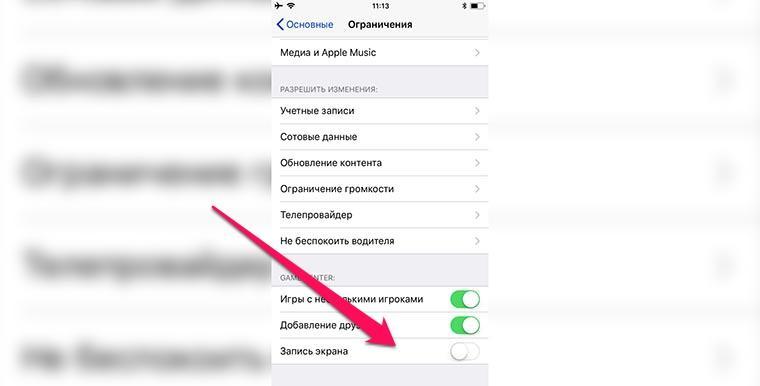
Следует еще проверить подключен ли вообще микрофон к записи видео. По умолчанию он не включается при записи видео с экрана на iPhone или iPad. Для этого при выборе самой функции записи следует нажать кнопку активации записи. Спустя какое-то время откроется контекстное меню, ниже которого будет отображаться параметр «Включить» или «Выключить» для микрофона.
Почему не сохраняется запись экрана на айфоне
Выделяют несколько основных причин. Данный список не стоит рассматривать как алгоритм действий, скорее, как разные варианты решения проблемы:
- Наиболее банальным методом является перезагрузка устройства. Всегда есть вероятность системного глюка.
- Если проблема не решилась, то рекомендуется очистить кэш в Safari. Для этого нужно пройти по пути «Настройки – Safari – Очистить историю».
- Следующим пунктом является переустановка вкладки записи на «Пункт управления». Потребуется просто удалить и добавить её на вкладку.
- Также рекомендуется во время записи видео отказаться от экономии энергии и выйти из режима энергосбережения. Сделать это можно пройдя по пути «Настройки – Батарея – Выключить режим низкого заряда батареи».
- Несовместимость системы. Некоторые пользователи намеренно устанавливают iOS 11+ на телефон, заведомо зная, что устройство не сможет работать. В таком случае нужно сделать откат системы. Пройти по пути «Настройки – Сброс – Сбросить все данные».
- Проверить систему на наличие ограничений. Пройти по пути «Настройки – Основные – Ограничения». После чего система попросит ввести действующий пароль iPhone и прокрутить меню на самую последнюю вкладку. Внизу будет срока «Запись экрана», если ползунок не активен, то съемка экрана телефона производиться не будет, поэтому нужно перевести его в правую сторону.
Существует несколько способов записи видео с экрана айфона. Воспользовавшись каким-либо из них, можно без особого труда создавать скринкасты для стримов игр и прочие видеоконструкции.
Источник: mirinfo.ru
Инструкция включения записи экрана на айфоне
Запись экрана не особо популярная, но важная функция, без которой смартфон кажется неполноценным. В этой статье мы расскажем, как включить запись экрана на айфоне, под управлением современных и устаревших версий операционной системы iOS.
Включение записи экрана для iPhone с iOS 11 и выше
Любой iPhone, поддерживающий обновление iOS 11 (включая iPhone 5s и выше) способен функционально записывать видео с экрана. При этом, есть возможность выбора, проводить запись с включенным микрофоном или без него. Где включить запись экрана:
- Перейдите «Настройки» → «Пункт управления» → «Настроить элементы управления».
- В списке отыщите «Запись экрана» и по нажатию на плюс, перенесите этот пункт в раздел «Включить».
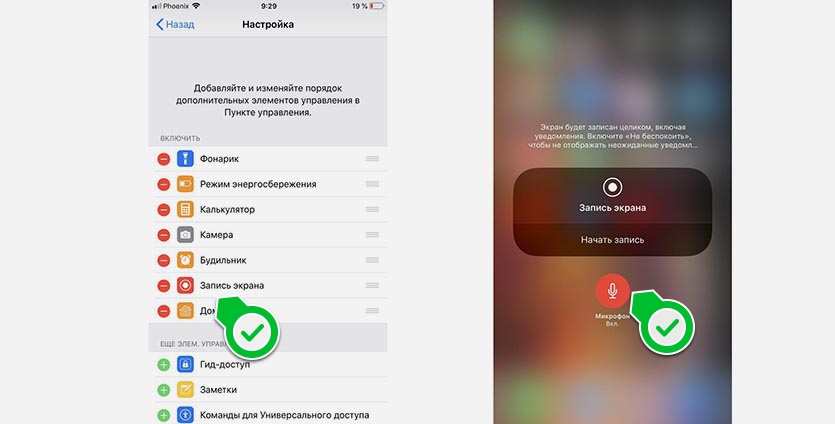
- Далее, перейдите в центр управления (взмах пальцем от нижнего экрана) и откройте появившийся виджет Record.
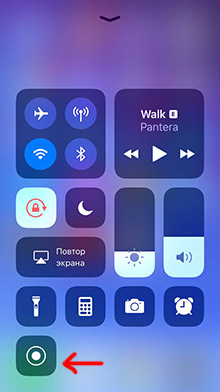
- Откроется программа с кнопками «Начать запись» и активировать «Микрофон».
- Если включить записывающее голос устройство и добавить громкость на максимум, на смартфоне, то во время рекординга дисплея дополнительно запишется ваш голос.
Список телефонов Apple, поддерживающих iOS 11 и выше:
- IPhone 5s.
- IPhone 6, 6 Plus, 6s и 6s Plus.
- IPhone SE.
- IPhone 7, 7 Plus, 8 и 8Plus.
- IPhone X, XR, XS, XS Max.
Запись экрана на устройствах до версии iOS 11
Все остальные смартфоны (iPhone 5, 5c и ниже), вышедшие или «почти» вышедшие из эксплуатации не могут обновиться до iOS 11, а в предшествующих обновлениях нет функции записи информации с дисплея. Поэтому, можно воспользоваться альтернативным решением – технологией AirPlay.
С ее помощью можно без проводов подключить два устройства: яблочный телефон и Mac, и дублировать всю информацию со смартфона на компьютер в режиме реального времени. Естественно программы, которые работают с данной технологией, могут включить функцию «Record».
Можете выбрать программу по своему вкусу:
- Reflector;
- AirServer;
- LonelyScreen AirPlay Receiver.
Рассмотрим включение записи экрана на примере Reflector:
- Загрузите на айфон приложение.
- Перейдите в центр управления и выберите AirPlay.
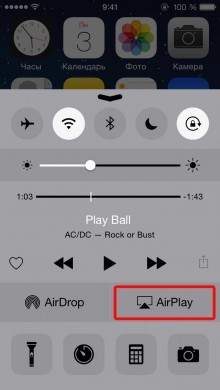
- Выберите компьютер (на котором установлена десктопная версия утилиты) и включите «Видеоповтор».
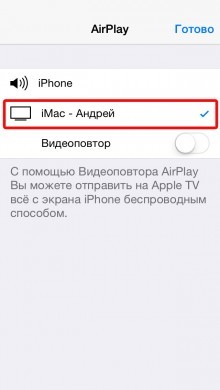
После коннекта, на яблочном ПК появится окно с отображением экрана айфона. Там же будет доступна кнопка «Record». Программа доступна для Windows и iOS, но она платная. Есть пробный недельный период с наложением водяного знака на видео.
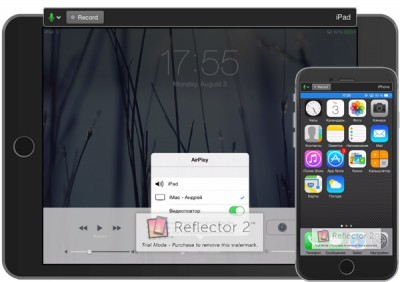
Заключение
Время костылей давно прошло. В версии iOS 11 для яблочной мобильной продукции (и для iPad тоже) появилась возможность сделать видео с экрана штатным внутрисистемным способом. Если же у вас на руках аппарат, вышедший из эксплуатации (7 и более лет назад закончилось его производство), рекомендуем проделать это с помощью программ дублирования информации на ПК со смартфона.

Само собой, встроенной функции в мессенджерах нет. Особенно в тех, кто проповедует конспирологию или делает вид, что заботится о личных данных пользователей. Например, Телеграм не позволит записать
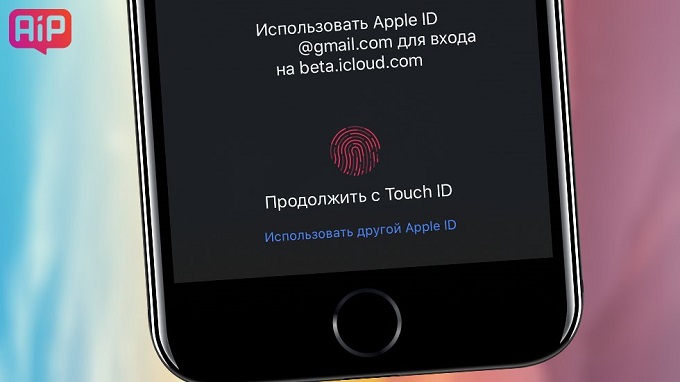
Миллионы людей еще не перешли на iPhone с модулем Face ID, который существует только в течение двух лет или около того. Учитывая сегодняшний расширенный цикл обновления, плюс из — за высоких цен и

Мечта любого обладателя смартфона – высокий уровень автономности. Сколько можно держать гаджет «на привязи»?
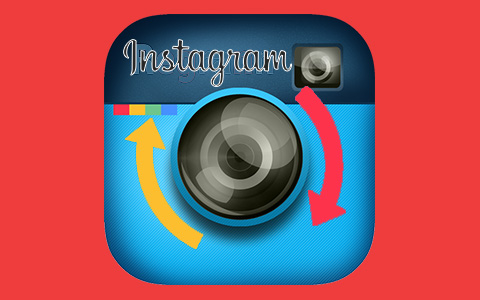
Поскольку встроенный функционал довольно ограничен, так как до относительно недавнего времени Инстаграм был «всего-навсего» площадкой для публикации моментов из жизни в фото-формате,

Apple выпустили второе поколение iPhone Battery Case, теперь и для iPhone Xs, Xs Max и Xr. На официальном сайте технические характеристики этих «гаджетов» не раскрываются, однако мы уже

После презентации Apple вы наверняка задались вопросом, какой смартфон выбрать — прошлогодний флагман IPhone X или IPhone Xr, продолжение серии классических Айфонов с надёжным ips-дисплеем и

Прошёл почти год с момента презентации первого «монобровного» смартфона в мире, который основал новое течение, испортившее, к тому же, флагманы других производителей, которые решили не

К концу подходит первая треть лета, и сентябрьская презентация купертиновцев не кажется такой уж далёкой. Основываясь на инсайдерских утечках, и других, менее авторитетных, источниках информации в
Комментарии
Будьте вежливы при общении в сети, комментарии содержащие нецернзурные выражения и/или оскорбляющие участников обсуждения будут удалены.
Источник: vr4you.net
4 лучших способа записать видео с экрана iPhone
Запись видео с экрана вашего iPhone поможет создать скринкаст игрового процесса, видео инструкцию или выполнить другую задачу, связанную с захватом происходящего на дисплее.
Раньше запись экрана была возможна только при наличии джейлбрейка, но теперь пользователи могут запускать скринкаст с помощью встроенных функций iPhone, сторонних приложений из App Store или со своего компьютера под управлением Windows, MAC OS.
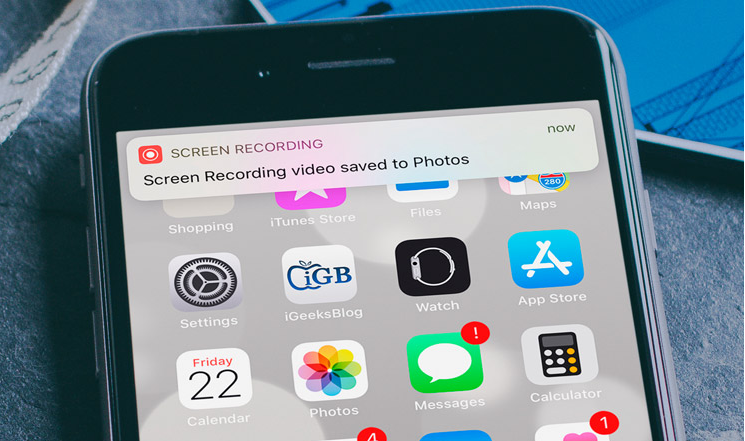
Содержание:
- Способ 1 – Встроенные функции iOS
- Способ 2 – Использование компьютера с Windows
- Способ 3 – Если у вас Mac OS
- Способ 4 – Приложение AirShou (jailbreak)
Способ 1 – Встроенные функции iOS
Первый и самый простой способ – это работа со стандартными функциями смартфона.
Обратите внимание, возможность захвата экрана доступна только в настройках iOS 11.
Пользователям более ранних версий iOS придется скачивать сторонние программы из App Store.
Если у вас сборка iOS 8 и ниже, придется сначала устанавливать джейлбрейк и с помощью твиков захватывать изображение дисплея.
Чтобы упростить процесс, рекомендуем обновить мобильную ОС до новой версии.
Для запуска захвата в iOS 11 следуйте инструкции:
- Откройте настройки iPhone;
- Пролистайте окно вниз и нажмите на «Пункт управления» . С помощью этого меню можно создать правила использования стандартных инструментов и сделать их доступными через другие программы;
- В новом окне кликните на «Настроить элементы» ;
- Вы видите перечень всех доступных функций. Внизу экрана есть пункт «Запись экрана» . Нажмите на знак «+» , чтобы добавить эту возможность в окно управления;
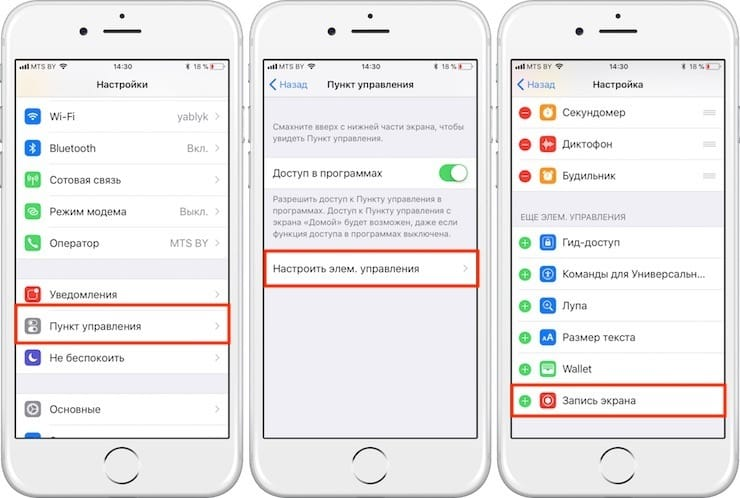
- Теперь вернитесь на рабочий стол и с помощью флипа снизу-вверх перейдите в окно Пункта управления ;
- В самом низу появится только что добавленная опция записи видео с экрана Айфона.

Рис.2 – Пункт управления
Теперь достаточно нажать на появившуюся кнопку, чтобы начать скринкаст.
По умолчанию система не будет записывать звук. Если вы хотите включить микрофон, вместо обычного нажатия кнопки записи удерживайте её на протяжении нескольких секунд.
Откроется системное меню с иконкой активации микрофона:
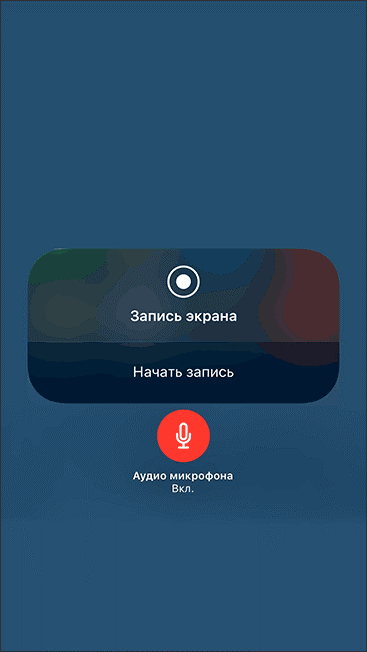
После старта захвата окно Пункта управления автоматически закроется. Вы сможете использовать iOS в обычном режиме.
Чтобы остановить процесс, повторно нажмите на клавишу для захвата. Через несколько секунд в поле уведомлений появится сообщение о том, что видео дисплея сохранено в память устройства.
При необходимости, вы сможете его обрезать или добавить эффекты.
Параметры итогового видео:
- Формат MP4;
- Скорость 50 кадров/секунда;
- Стереозвук.
Как видите, итоговое качество видео получается хорошим.
Раньше пользователям приходилось покупать дорогостоящие программы, чтобы добиться приемлемого звука и разрешения картинки.
Способ 2 – Использование компьютера с Windows
Второй метод подойдет тем, кто работает с компьютером под управлением ОС Windows всех версий.
Если у вас нет возможности выполнить стандартный способ, установите на десктоп приложение LonelyScreen AirPlay Receiver.
Требования:
- Установленная платная или бесплатная версия программы;
- Айфон и компьютер должны быть подключены к одной сети (через WiFi или Ethernet).
При первом запуске программы появится окно, в котором нужно разрешить доступ к обнаруженным сетям.
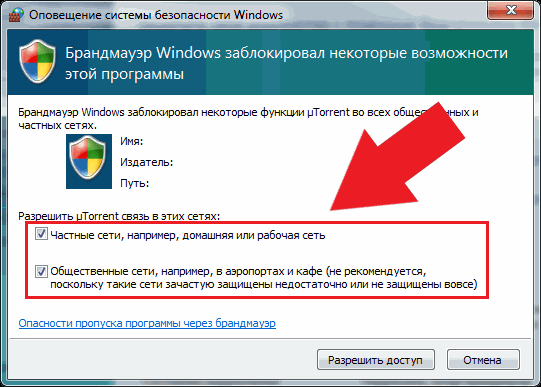
- Откройте LonelyScreen;
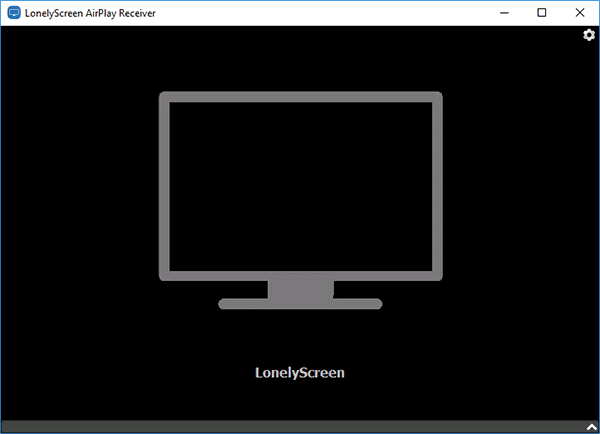
- Убедитесь, что оба устройства подключены к одной сети. Только после этого возьмите свой iPhone и зайдите в Пункт управления ;
- Нажмите на поле «Повтор экрана» ;
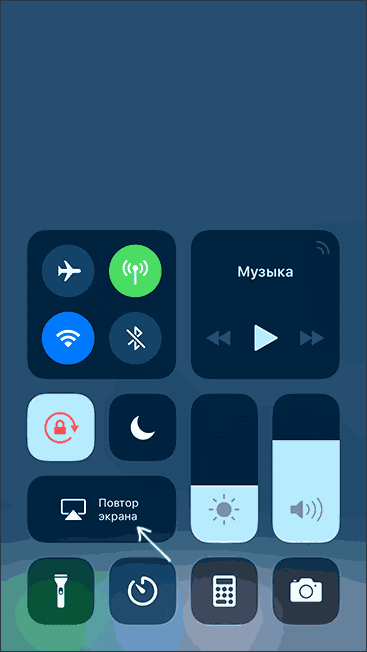
- Появится перечень всех доступный устройств, на которые смартфон может передать изображенное на экране. Выберите Lonely Screen ;
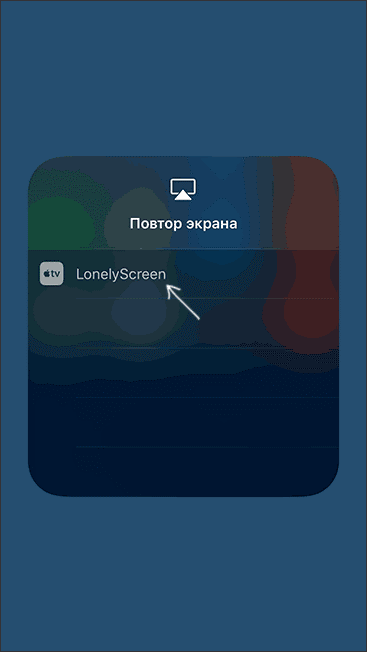
- После синхронизации в окне программы на ПК отобразится интерфейс Айфона;
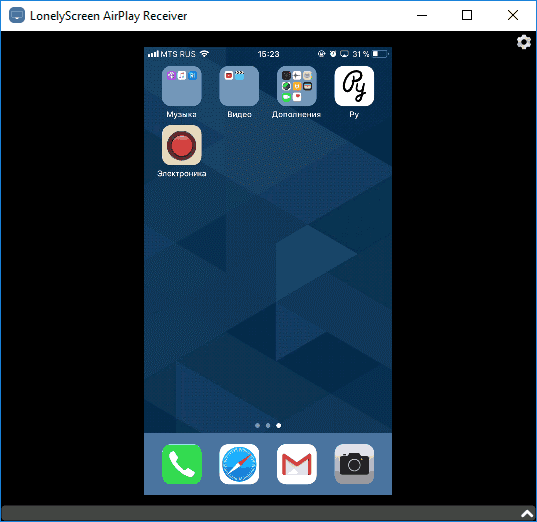
Для захвата видео нужно использовать сторонние программы Виндовс или стандартные функции системы.
Самый простой вариант – это нажатие на сочетание клавиш Win — G .
Откроется игровая панель, в которой можно запустить опцию захвата экрана.

Сторонние утилиты для записи видео с экрана в Windows:
- NVIDIA ShadowPlay;
- Open Broadcaster;
- Captura;
- Rylstim Screen Recorder.
Способ 3 – Если у вас Mac OS
Владельцы десктопов на Mac OS могут записывать экран своего телефона или просто вывести изображение на ПК с помощью стандартных функций, стороннего ПО.
Заметим, что при синхронизации компьютера и смартфона от Apple качество получается отличным, чего не скажешь о подключении к Windows.
Функция QuickTime
QuickTime – это стандартная служба Mac OS, которая позволяет работать с воспроизведением и созданием видео.
С её помощью вы получите запись экрана быстро и без установки софта.
Синхронизировать с Quick Time можно iPhone, iPad и iPod с любой версией прошивки.
Следуйте инструкции:
- Подключите мобильный гаджет к компьютеру с помощью кабеля;
- Настройте доступ. Для этого нажмите «Да» в появившемся на смартфоне окне «Доверять устройству?» ;
- На рабочем столе ПК откройте поле поиска Spotlight и введите название службы (QuickTime);
- Запустите найденный ярлык;
- В окне программы откройте вкладку «Файл» и создайте новую запись.
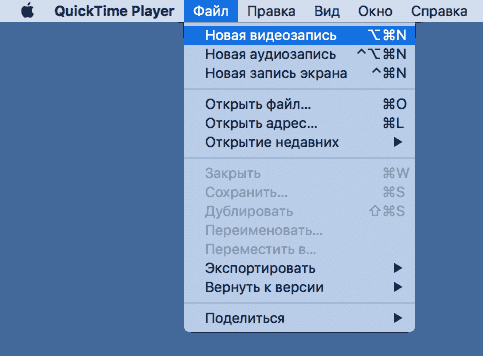
- В открывшемся поле появится режим записи. Сначала вы увидите изображение с вашей веб-камеры. Чтобы вывести захват экрана телефона, кликните на стрелку возле кнопки воспроизведения и выберите поле «iPhone»;
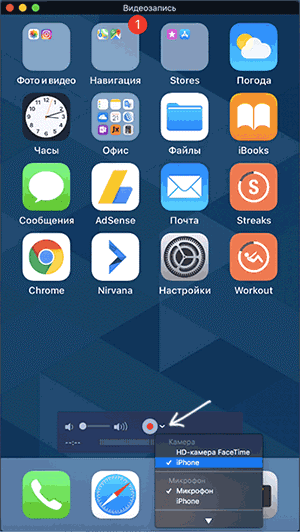
Рис.11 – настройка источника изображения в QuickTime
Начать или остановить запись можно с помощью нажатия красной клавиши «Съемка» .
Также, пользователям доступна опция временной остановки захвата и его возобновления.
После создания записи не забудьте сохранить её.
Для этого в меню QuickTime выберите «Файл» — «Сохранить как» .
Программа Reflector
Reflector – это популярная программа для синхронизации десктопа и Айфона с помощью технологии AirPlay.
Для старта скринкаста не нужно подключать оба гаджета проводным способом. Достаточно передачи данных через AirPlay Mirroring.
Следуйте инструкции:
- В центре управления на Айфоне активируйте опцию AirPlay;
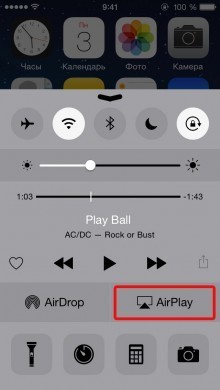
- В появившейся вкладке выберите название своего компьютера для установки соединения. Нажмите на «Видеоповтор» .
- Теперь в окне Reflector появится изображение дисплея телефона и клавиши для управления записью.
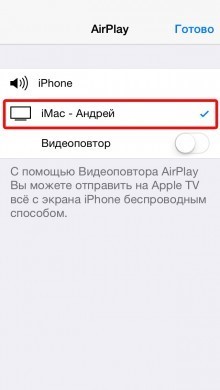
Источник: geek-nose.com